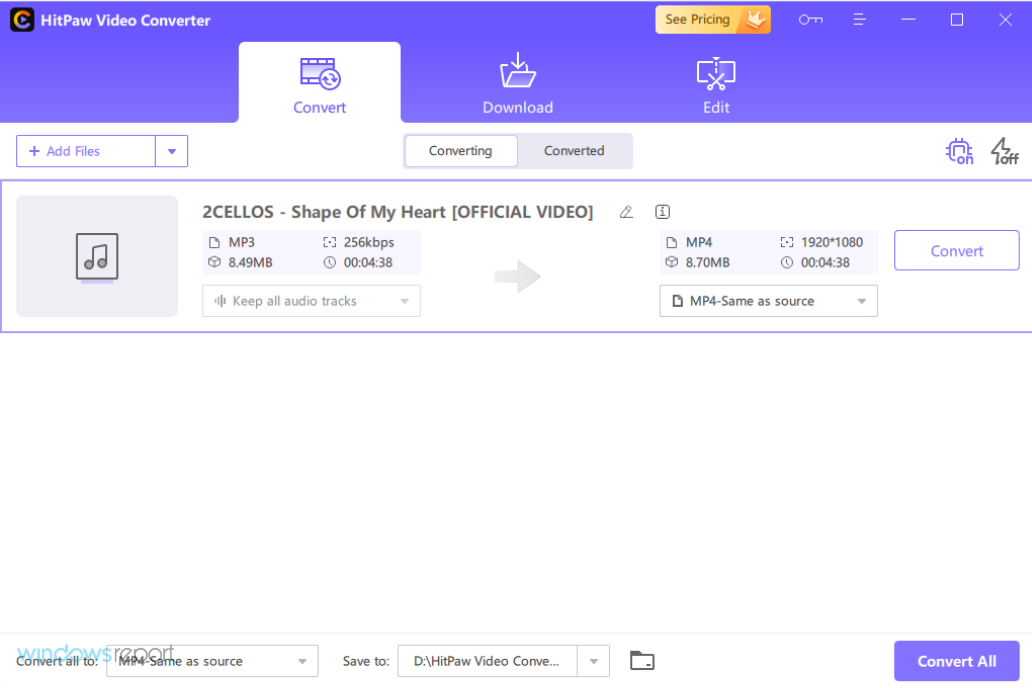- Wondershare UniConverter 14 je programska oprema za pretvorbo videa, zasnovana tako za začetnike kot za napredne uporabnike.
- To orodje omogoča brezhibno stiskanje vaših videoposnetkov z veliko hitrostjo zahvaljujoč strojnemu pospeševanju.
- Ima tudi vgrajen predvajalnik, video urejevalnik, snemalnik zaslona, DVD zapisovalnik in veliko drugih uporabnih orodij.

Ko poskušate pretvoriti video, ga le nekaj orodij lahko pretvori v obliko, ki jo potrebujete. Wondershare UniConverter 14 to počne brezhibno in brez izgube kakovosti videa.
Navajeni smo na takšno zmogljivost te rešitve, vendar nova različica prinaša veliko večjih izboljšav, o katerih bomo govorili v tem članku.
Poleg tega bomo poudarili najboljše funkcije, namestitev in uporabo Wondershare UniConverter 14, da se boste lahko odločili, ali ga želite kupiti.
Najprej pa poglejmo glavne funkcije, ki jih boste našli v tem zapletenem orodju.
Kako mi lahko Wondershare UniConverter 14 pomaga?
Vsekakor, kot že ime pove, je Wondershare UniConverter 14 programska oprema za pretvorbo videa, zasnovana za začetnike in srednje vešče ustvarjalce videa.
Vendar ima ta aplikacija poleg pretvorbe v in iz več kot 1000 video formatov veliko več. Na hitro jih preletimo:
- Downloader – Podpira prenos videoposnetkov z več kot 10.000 namenskih spletnih mest; samo prilepite URL-je (da, hkrati lahko prenesete več) in pritisnete gumb Prenesi, jih boste prikazali na vašem računalniku
- Kompresor – UniConverter 14 lahko hitro in brez truda poveča vaš video na 1/9 izvirne velikosti
- Urednik – Vgrajeni urejevalnik videoposnetkov vam lahko pomaga obrezati in obrezati videoposnetek, dodati vodne žige, učinke, zvok, podnapise ali spremeniti njegovo hitrost
- Združitev – Združevanje dveh ali več videoposnetkov je otroška igra, tako da dodate svoje posnetke in pritisnete gumb
- Snemalnik zaslona – S to funkcijo je mogoče posneti vse na vašem zaslonu, vključno s spletno kamero, aplikacijo, celozaslonskim prikazom ali samo izbiro
- DVD zapisovalnik – Ko končate s pretvorbo, stiskanjem ali urejanjem videoposnetkov, jih samo dodajte na seznam za zapisovanje, izberite predlogo in pritisnite gumb, da ustvarite svoj video DVD
Wondershare UniConverter 14 ima v rokavu veliko več funkcij, vključno s celotnim naborom orodij AI, pretvornikom slik, izdelovalcem GIF, popravljalcem predstavnosti, orodjem za prenos podatkov in celo pretvornikom VR.
Katere so nove funkcije Wondershare UniConverter 14?
1. Zvočna funkcija AI

Videoposnetke pogosto snemamo v hrupnem okolju, vendar je to lahko zelo problematično, ko na primer urejamo posnetek konference.
Z novo funkcijo Noise Remover programa Wondershare UniConverter 14 se lahko poslovimo od avtomobilov, vetra, dežja in drugih zvokov, ki motijo ozadje.
Dovolj je, da svoj video naložite v aplikacijo in zaženete funkcijo Noise Remover in po nekaj sekundah dobite čist rezultat.
Na enak način lahko uporabite funkcijo Vocal Remover, da se na primer znebite vseh vokalov v glasbenem videu.
Po analizi posnetka boste dobili ločene zvoke glasu in tistega brez glasu, tako da se lahko odločite, katerega boste obdržali.
2. 50 % večja hitrost pretvorbe

Imamo preizkusil prejšnjo različico programa Wondershare UniConverter in hitrost pretvorbe je bila precej visoka.
Zdaj je Wondershare UniConverter 14 še hitrejši, s 50-odstotnim povečanjem in to zato, ker zdaj podpira hkratno pospeševanje GPU z več datotekami in paketno obdelavo GPE.
Vsebuje tudi 4K/8K HDR HD video celoten proces pospeševanja GPE, kar pomeni, da bo izkoristil vašo zmogljivo grafično kartico za veliko hitrejšo pretvorbo.
3. Stiskanje brez izgub

Vaš video skoraj ustreza e-pošti, shrambi v oblaku, pomnilniški kartici? Morate ga zmanjšati in tam je veliko video kompresorjev.
Vendar bo večina od njih poslabšala kakovost vašega videoposnetka, zmanjšala njegovo hitrost sličic ali povzročila druge neželene učinke.
Orodje Compressor iz programa Wondershare UniConverter 14 lahko naredi vaš posnetek do 1/9 izvirne velikosti, vendar brez izgube te dragocene kakovosti.
Poleg tega lahko nastavite poljubno stopnjo stiskanja tako, da samo povlečete odstotni drsnik iz nastavitev orodja.
4. Neverjetna podpora formatu

Wondershare UniConverter 14 je v osnovi programska oprema za pretvorbo videa, vendar ima tudi namenski predvajalnik.
Vendar to ni vaš preprost povprečen igralec. Podpira predvajanje in pretvorbo več kot 1000 formatov, kot je RMVB (za katerega še nikoli nismo slišali), razen najbolj priljubljenih.
Prav tako je hiter in tekoč, ker podpira dekodiranje GPU in predvajanje videa 4K/8K brez kakršnih koli prekinitev.
No, recimo, da je to enako profesionalnemu predvajalniku VLC, vendar z naborom orodij za urejanje tam, v aplikaciji.
5. Posebne metode kodiranja

Na zgornjem posnetku zaslona pretvorimo video MOV, kar je precej težko za nekatera druga običajna orodja.
Toda nova funkcija Wondershare UniConverter 14 je, da podpira kodiranje HEVC v izhodih MP4 in MKV.
Tudi za formata MKV in WEBM lahko programska oprema uporablja kodiranje AV1, ki je izjemno.
Češnja na vrhu je izhodni format MP4 v kodiranju CFHD, ki je znan tudi kot CineForm in se običajno uporablja samo za videoposnetke AVI in MOV.
Za dopolnitev seznama je UniConverter 14 dodal formata MP4 (Alpha) in WEBM (Alpha), podpira pregleden izhod Alpha in njegove ustrezne metode kodiranja: CFHD, VP8 in VP9.
Druge izboljšave so vidne v samem uporabniškem vmesniku. Še bolj se osredotoča na storitve in osnovne funkcije programske opreme.
Prav tako so zmanjšali količino oglasov in dodali upravljanje datotek za boljšo funkcijo iskanja datotek.
Kako hitro pretvorim video s programom UniConverter 14?
- Odprite UniConverter 14.
- Kliknite na Pretvornik možnost na glavni nadzorni plošči.

- Zdaj lahko kliknete gumb za veliko mapo ali preprosto povlečete in spustite svoje datoteke naravnost v okno.

- Datoteka se bo naložila in če želite stvari pospešiti, lahko pritisnete Visoka hitrost pretvorbe in omogočite možnost za vašo grafično kartico. Toda za to potrebujete a Premium račun.

- Pred pretvorbo datoteke lahko uporabite tudi možnosti Trim, Crop in Effect za hitro urejanje videoposnetka.

- Kliknite na Izberite Oblika in v levem podoknu izberite obliko, v katero želite pretvoriti datoteko, nato pa v desnem podoknu izberite ločljivost.

- Zdaj, če ne veste veliko o oblikah, kliknite na Naprava izberite izdelek z leve in nato ločljivost z desne, da pretvorite video točno za napravo, na kateri si želite ogledati posnetek.

- Na enak način lahko izberete zavihek Spletni video in pretvorite svoj videoposnetek, da ga naložite neposredno na platformo družbenih medijev po vaši izbiri, naj bo to YouTube, Facebook, Instagram ali druge.

- Če ne veste veliko o kodiranju, bi bilo dobro, če kliknete Pretvorba če pa ga, pritisnite nastavitve gumb. Tukaj lahko spremenite ime, izberete kakovost, video in avdio kodiranje in kliknete Shrani gumb za tem.

- Edina stvar, ki jo lahko storite, je, da zadenete Pretvorba na desni strani videoposnetka ali, če imate več videoposnetkov, kliknite na Začni vse gumb spodaj.
- Kot ste morda opazili, lahko svoje videoposnetke tudi združite ali jih celo naložite v svoj račun v oblaku in izbira je izjemna.

- Ko je pretvorba končana, samo izberite gumb Končano, da vidite rezultat. Vse datoteke imajo vse potrebne podrobnosti, lahko jih odprete ali njihovo lokacijo datoteke in jih dodate na sezname za zapisovanje ali stiskanje.

Kot ste lahko jasno videli, je pretvorba videa zelo enostavna. In čeprav se zdi, da je korakov veliko, jih boste, ko enkrat konfigurirate aplikacijo, lahko veliko preskočili.
- 5 najboljših brezplačnih programov za animacijo za začetnike
- 8 najboljših programov za snemanje zaslona za Windows 10/11
- 7 najboljših programov za snemanje videa HD za Windows 10/11
- 8 najboljših lahkih programov za urejanje videa
Kako prenesem in namestim Wondershare Uniconverter?
- Obiščite namensko spletno mesto Wondershare UniConverter in kliknite POSKUSITE BREZPLAČNO gumb.

- Prejeli boste namestitveno datoteko in ko jo odprete, kliknite Naslednji za namestitev Wondershare UniConverter 14.

- Sprejmite pogoje in izberite Naslednji.

- Ko izberete mesto namestitve, kliknite Namestite.

- Na koncu postopka udarite Končaj za zagon aplikacije.

Ta del smo pustili na koncu, ker je najlažji od vseh. Kot lahko vidite, priporočamo, da najprej dobite preizkusno različico, da preizkusite vse njene funkcije, seveda z nekaterimi omejitvami.
Toda kadar koli se lahko vrnete na spletno mesto, kupite licenco in spremenite svoj račun s tistim, s katerim ste opravili nakup.

Wondershare UniConverter 14
Pridobite vrhunsko programsko opremo za pretvorbo in pretvorite svoje videoposnetke brez izgub v pristna umetniška dela.
To je programska oprema, enostavna za uporabo, namenjena začetnikom in naprednim uporabnikom, ki vam lahko pomaga storiti več kot samo pretvarjanje videoposnetkov.
- Prednosti
- Preprost in prijazen uporabniški vmesnik
- Pretvarjanje v in iz več kot 1000 formatov
- Prenaša videoposnetke z več kot 10.000 spletnih mest
- Izjemno hitra pretvorba s pospeškom GPU
- Pretvori videoposnetke neposredno za naprave in družbene medije
- Slabosti
- Brezplačna preizkusna različica ima omejene funkcije
Končni vtisi
Kot smo že omenili, smo že preizkusili prejšnje različice programa Wondershare UniConverter in njegova zadnja ponovitev ni niti malo razočarala.
Samo število orodij v tej programski opremi je neverjetno. S svojimi videoposnetki lahko naredite čisto vse, od urejanja in pretvorbe do ekstremnega stiskanja.
In zdaj, če imate močan GPE, bo vse izvedeno v času prejšnje različice.
Količina podprtih formatov in kodiranj je prav tako impresivna. In dejstvo, da lahko pretvorite videoposnetek za določeno napravo ali spletno stran družbenih medijev, je odlično za začetnike.
Najbolj pa sta nas cenila prijazen vmesnik in uporaba z navodili za vsak korak.
Ko smo že pri tej temi, si oglejte naš izbor najboljša programska oprema za optimizacijo videa lahko dobite takoj.
Ste že preizkusili Wondershare UniConverter 14? Če je tako, nam povejte vse o svojih izkušnjah v spodnjem oddelku za komentarje.
![Najboljši pretvornik Mini DV v MP4 [Vodnik 2021]](/f/ad7c2967349928593fdefe883b574bc2.jpg?width=300&height=460)